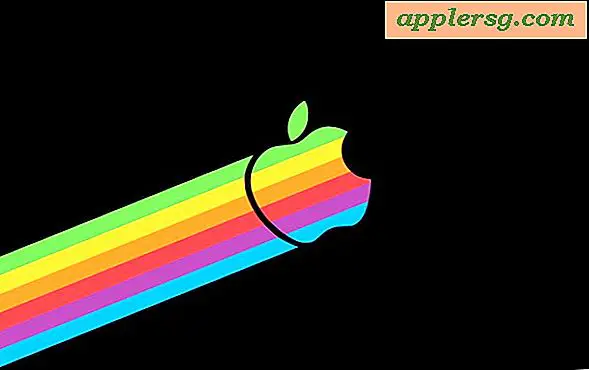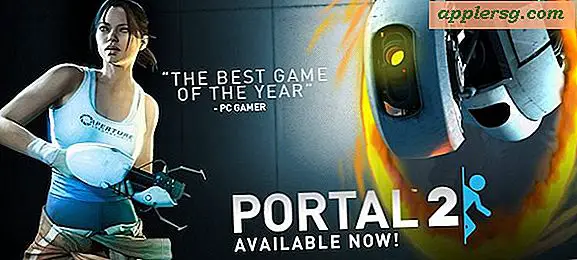Hur man använder ett USB-minne för att installera ett operativsystem
Det vanliga sättet att installera ett operativsystem är att sätta in en DVD eller CD i din dator och låta processen gå sin gång. Det här är bra för den första installationen, men vad händer om du behöver installera om operativsystemet och upptäcka att du har tappat skivan eller att skivan är repad? Lyckligtvis kan du undvika att betala två gånger för ditt operativsystem genom att använda ett USB-minne som säkerhetskopia. Att göra detta kräver viss komfortnivå med datorer, men det är inte alltför komplicerat.
Windows
Steg 1
Öppna kommandotolken från "Start" -menyn. Skriv "diskpart" och tryck på "Enter". Skriv "listdisk" och tryck på "Enter". Kontrollera listan över bifogade media för att hitta numret på din flash-enhet. Lagringskapaciteten är den bästa ledtråden.
Steg 2
Skriv "välj disk x", ersätt "x" med numret på din flash-enhet, skriv sedan "Clean" och tryck på "Enter". Skriv följande kommandon och tryck på "Enter" efter var och en: "Skapa partition primär", "Välj partition 1," "aktiv", "Format fs = fat32," "Tilldela" och "Avsluta."
Steg 3
Skriv följande kommando: "xcopy d:. / s / e / fg: "Ersätt" d "med DVD-enhetens enhetsbokstav och" g "med USB-enhetens enhetsbokstav. Tryck på" Enter "och vänta tills filerna kopieras. din USB-flashenhet är nu startbar.
Steg 4
Starta om datorn och öppna BIOS-inställningen så snart den slås på igen. (Det här steget varierar beroende på datortillverkare. Du måste trycka på en tangent medan den initiala startskärmen är synlig. Vanliga tangenter inkluderar "F2" och "Radera." Nyckeln bör listas på startskärmen.)
Steg 5
Hitta avsnittet "Boot" i BIOS-gränssnittet. Du ser en lista med alla möjliga startbara enheter som är anslutna till datorn, listade i fallande prioritetsordning. Således kommer din hårddisk förmodligen att listas först, eftersom din dator vanligtvis startar därifrån. Andra möjliga enheter kan inkludera DVD-enheten, det lokala nätverket och din USB-flashenhet.
Flytta USB-flashenheten till toppen av startlistan. Nu kommer din dator alltid att kontrollera USB-flashenheten innan den startas från hårddisken. Så om du behöver installera om ditt operativsystem och DVD eller CD saknas eller är skadad kan du ansluta ditt USB-minne och följa instruktionerna som visas.
Mac OS X
Steg 1
Sätt i din OS X DVD- och USB-flashenhet och välj sedan "Utility" i menyraden. Välj "Diskverktyg."
Steg 2
Klicka på din USB-flashenhet och klicka sedan på "Partition" högst upp i fönstret. Välj "1 partition" i menyn "Volume Select".
Steg 3
Klicka på "Alternativ", välj sedan "GUID Partition Table" (om du använder en Intel-baserad Mac) och klicka på "OK".
Steg 4
Gå tillbaka till huvudskärmen "Diskverktyg" och välj "Radera" från alternativen högst upp i fönstret. Välj "Mac OS X Extended" i menyn "Volume Format" och ge volymen ett namn du kan komma ihåg. Klicka på "Radera" -knappen nedan.
Steg 5
Välj "Återställ" från alternativen högst upp i fönstret. Dra din OS X-skivikon till "Source" -fältet. Dra din USB-flashenhet till fältet "Destination" och klicka på "Restore". Vänta tills den här processen är klar.
Ta bort OS X DVD och starta om. När datorn startar först håller du ner "Alternativ" -tangenten. Välj din USB-enhet från listan som visas. Installationsprocessen startar automatiskt. Följ instruktionerna på skärmen.